В новой версии 3.0 продукта Smart Service Desk реализован ряд изменений и дополнений. Ниже перечислены основные изменения.
Создание подпапок при загрузке заявок из эл. почты
Реализована возможность автоматического создания подпапок при загрузке заявок из электронной почты. Для включения такой возможности отметьте новый флажок «Создавать подпапки для заявок» в элементе настройки мониторинга электронной почты. В случае, если в настройках установлено формирование тикетов при создании заявок, то наименование подпапки будет включать номер тикета, в противном случае номер заявки.
Внесены изменения в форму списка задач тех. поддержки (подсистема Service Desk), в том числе добавлена колонка «Заявка» и строка для поиска по данным задач.
Изменения в списке «Задачи технической поддержки»
В форму списка «Задачи технической поддержки» добавлена колонка «Заявка» в которую выводится информация о заявке в техническую поддержку.
В верхней части формы «Задачи технической поддержки» добавлена строка быстрого поиска. Открыть форму можно командой «Задачи по заявкам» в подсистеме Service Desk.
Изменения в форме «Решение тех. поддержки»
В форму «Решение тех. поддержки» добавлена возможность изменить приоритет заявки в тех. поддержку, а также информация из поля «Тема» документа «Заявка в техническую поддержку».
Добавлены заметки в справочник «Оборудование предприятия»
В форму справочника «Оборудование предприятия» добавлены простые заметки. В заметке может содержаться произвольный текст. При создании заметки автоматически ставится текущая дата, а автором заметки считается текущий пользователь программы. Заметки расположены на отдельной закладке «Заметки» в форме элемента справочника.
Реализовано цветовое оформление базы знаний
Статьи базы знаний могут иметь цветовое и шрифтовое оформление для удобства работы пользователей. Для каждой статьи базы знаний можно указать цвет фона, цвет шрифта, а также начертание шрифта (курсив и/или жирный).
Установить оформление можно из формы элемента справочника, нажав на пиктограмму палитры в верхней панели инструментов. Также можно уставить оформление из формы списка справочника. Для этого выберите одну или несколько статей базы знаний и выберите в контекстном меню пункт «Настройка оформления» (либо нажмите на пиктограмму палитры в верхней командной панели).
Также же механизм цветового и шрифтового оформления реализован и в справочнике «Интернет-ресурсы».
Включить возможность настройки оформления можно в настройках подсистемы Service Desk (пункт «Настройка параметров») в разделе «Прочее».
Расширение функционала тегов и настройки Инфобота
Расширен функционал работы с тегами сообщений, в том числе возможен вывод переменных процессов в формируемые тексты и ряд других изменений. Полный список тегов доступен при нажатии на ссылку «Показать описание тегов» в форме элемента справочника «Шаблоны писем». Эти же теги можно использовать и при формировании наименований подпроцессов.
Шаблон сообщения, используемого при ответе Инфобота можно указать в настройках модуля (форма «Настройки модуля», раздел «Работа с электронной почтой»), там же можно указать и шаблон ответа при ошибочном обращении к Инфоботу.
Расширение возможности фильтрации заявок в тех. поддержку
В журнал заявок в техническую поддержку добавлена возможность фильтрации по подразделению. При выборе подразделения в поле фильтра (расположено в верхней правой части формы списка) в списке будут показаны заявки выбранного подразделения, а также все заявки его нижестоящих (в иерархии) подразделений.
Регистрация эл. писем вручную в элементе мониторинга
Добавлена возможность регистрировать электронные письма вручную. Такая возможность может потребоваться при получении электронного письма на другой адрес. Все зарегистрированные вручную письма будут обрабатываться так же, как и автоматически загруженные элементом мониторинга письма.
Для регистрации письма вручную нажмите новую кнопку «»Зарегистрировать письмо вручную»» (расположена в верхней командной панели формы элемента или формы списка мониторинга). Далее, в открывшейся форме регистрации, укажите эл. адрес отправителя, тему и текст электронного письма.»
Добавлена возможность выводить на начальную страницу список задач технической поддержки. Список задач на начальной странице доступен для ролей «Тех. поддержка: Администрирование» и «Тех. поддержка: Подготовка решений по заявкам». Скрыть или показать список задач можно через основное меню программы «1С», далее «Настройки \ Настройки начальной страницы»
Добавлена возможность удалять пустые строки при импорте писем
В настройках элемента мониторинга электронной почты добавлена возможность удалять пустые строки во входяих электронных письмах. Для включения такой возможности отметьте флажок «Удалять пустые строки» в форме настройки элемента мониторинга (подсистема Smart Desk, раздел Интернет-шлюз).
В форму списка задач технической поддержки, а также списка заявок в техническую поддержку добавлена возможность выполнять мониторинг электронной почты по нажатию пиктограммы мониторинга (размещена в командной панели списков).
В форму списка заявок в техническую поддержку добавлена возможность предпросмотра содержимого заявки. Для включения предпросмотра отметьте флажок «Показывать предпросмотр заявок» в нижней части формы списка.
В форму всех бизнес-процессов добавлен флажок «Показывать выполненные процессы» который позволяет показывать или скрывать выполненные бизнес-процессы в списке.
Добавлена возможность настраивать шаблоны уведомлений о пояснениях
Расширен функционал обработки электронной почты импорта заявок. Добавлена возможность отправки уведомлений о новом пояснении по электронной почте.
«В настройках каждого сервиса, на закладке «Обработка эл. почты», теперь можно указать шаблон письма в поле «Уведомление о получении пояснения». В справочник «Шаблоны писем» по умолчанию добавлен элемент «Получено новое пояснение» содержащий шаблон стандартного текста уведомления сотрудника.
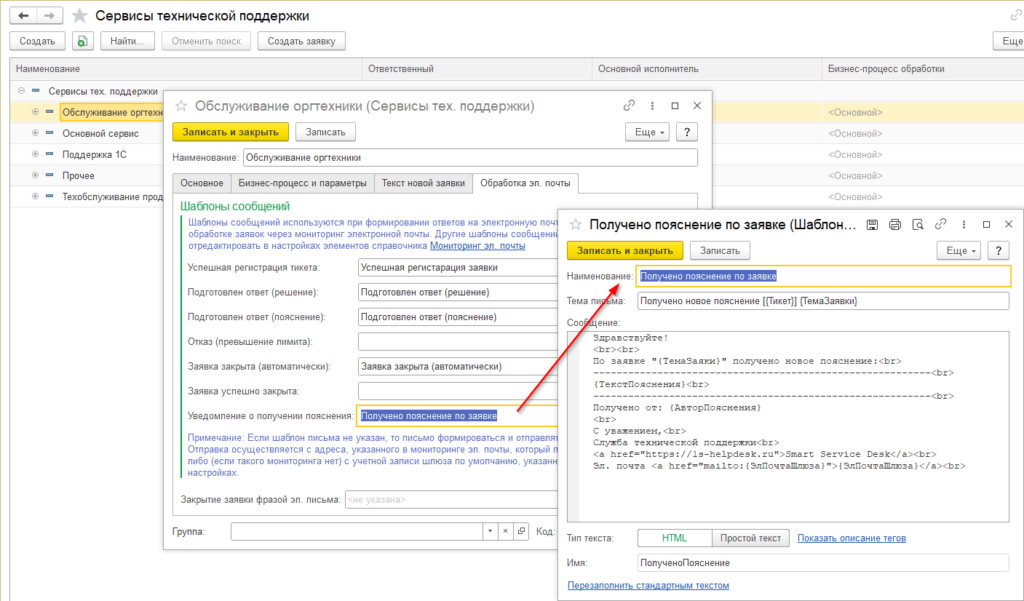
При получении нового пояснения от инициатора заявки программа определит состав текущих исполнителей по заявке (имеющих невыполненные задачи подготовки решений), сформирует по шаблону письма и вышлет их на электронную почту исполнителей.
Дополнительно (или вместо отправки по шаблону) можно использовать типовой механизм уведомлений программы «1С:Документооборот» и подписаться на событие «Тех. поддержка: Изменения в заявке».
Более подробная информация на странице сайта: https://1s-helpdesk.ru/data/explanation-notify
Реализован вывод списка исполнителей в форме заявки
Реализован вывод актуального списка исполнителей по заявке. Список выводится на закладке «Решения» в форме заявки в техническую поддержку. В список попадают все сотрудники, которые получили и еще не выполнили задачу на подготовку решения по заявке.
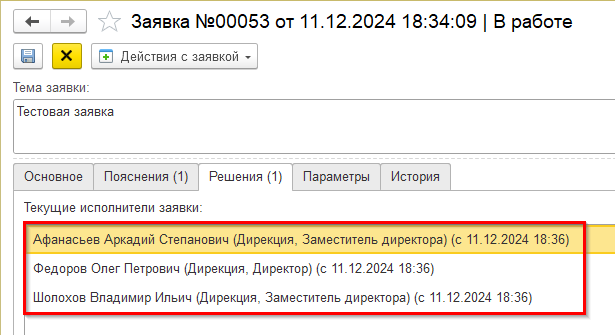
По умолчанию режим вывода информации об исполнителях выключен, для включения отметьте флажок «Показывать текущих исполнителей в заявках» в настройке параметров модуля (раздел Smart Desk, пункт «Настройка параметров», закладка «Работа с заявками»).
Рядом с исполнителем выводится дата и время, когда он получил задачу на подготовку решения. В случае, если исполнитель по такой заявке один, то выводится гиперссылка на него вместо списка.
Обратите внимание, если невыполненных задач решения по заявке ещё или уже нет, то список текущих исполнителей будет пустым.
Более подробная информация на странице сайта: https://1s-helpdesk.ru/data/current-performer
Интерфейсные изменения в разделе «База знаний»
В формы списка справочников «Статьи» и «Ресурсы» добавлен флажок «Отключить цветовое оформление» (расположен в нижней части формы). Отметка данного флажка временно отключает использование цветовой раскраски строк статей и ресурсов, даже если оно включено в общих настройках модуля.
Добавлен поиск по тикету заявки
В форму журнала заявок, а также в форму задач технической поддержки добавлен поиск по номеру тикета. Дополнительно номер тикета выводится в отдельный столбец формы журнала заявок, а также формы задач технической поддержки. В форму журнала заявок добавлена строка поиск по вхождению символов в данные заявки.
Реализована возможность обновлять решения в базе знаний
В форме подготовки решения, а также пояснения по заявке в техническую поддержку реализована возможность обновления выбранного из базы знаний текста. После выбора статьи базы знаний (кнопка «Выбрать решение из базы знаний») появляется гиперссылка на выбранную статью и далее, при нажатии на кнопку «Обновить решение в базе знаний», эта статья будет обновлена текущим текстом (данная статья также будет открыта на экране). Внесены изменения в форму списка статей базы знаний.
Добавлен полнотекстовый поиск по базе знаний
Добавлена возможность полнотекстового поиска по базе знаний. После установки рекомендуется обновить полнотекстовый индекс вручную или дождаться выполнения регламентного задания. Для начала поиска откройте пункт «Поиск в базе знаний» в разделе «Service Desk».
Добавлен журнал пояснений к заявкам
Добавлена форма журнала пояснений к заявкам в техническую поддержку. Открыть журнал пояснений можно в подсистеме Smart Service Desk, пункт «Пояснения к заявкам». Данный журнал можно вынести и на рабочий стол пользователя.
В форму журнала заявок в тех. поддержку и форму пояснений добавлена кнопка («двойная галочка») отметки всех элементов прочитанными (непрочитанные выделяются жирным шрифтом).
Смотрите также:

